Ограничить редактирование защищенного документа Word 2010

Защита важных документов от любых внешних источников может быть чрезвычайно полезна. Иногда при написании документов возникает острая необходимость
Создание базы данных в Access 2010 гораздо проще, чем в других доступных инструментах для работы с реляционными СУБД. Помимо предоставления инструментов, функций и возможностей для эффективного создания и управления базами данных, Access 2010 также позволяет пользователям создавать приложения для работы с базами данных, которые можно предоставить своим клиентам или другим заинтересованным лицам. Кроме того, вы можете настроить общий вид приложения при его создании, разрешив клиенту использовать только определённую часть базы данных.
Для начала запустите Access 2010 и откройте базу данных, для которой вы хотите создать приложение. Для примера мы создали базу данных, содержащую различные таблицы, запросы, отчёты и формы, как показано ниже.
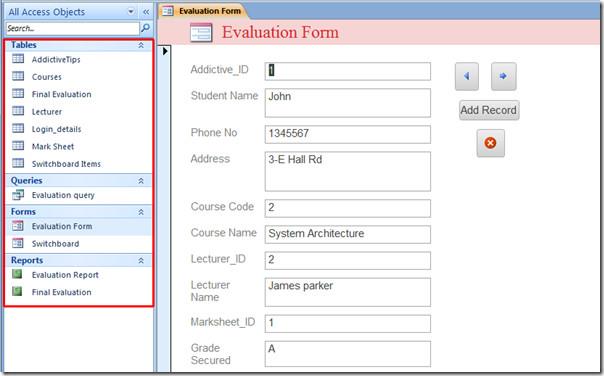
Мы создадим приложение этой базы данных, которое ограничит доступ пользователя/клиента только формой базы данных, что в конечном итоге позволит ему добавлять новую запись и перемещаться по существующим записям.
Для этого перейдите в меню Файл и нажмите Параметры.
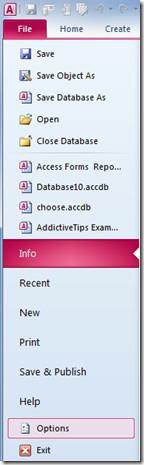
Откроется окно «Параметры доступа». На левой боковой панели выберите «Текущая база данных», а в главном окне, в разделе «Параметры приложения», введите подходящее название приложения. В разделе «Форма отображения» нажмите кнопку раскрывающегося списка, чтобы выбрать основную форму базы данных. В разделе «Параметры приложения» можно настроить различные параметры приложения, от параметров окна документа до общих параметров представления. Просмотрите эти параметры и включите/отключите их в соответствии с вашими потребностями.
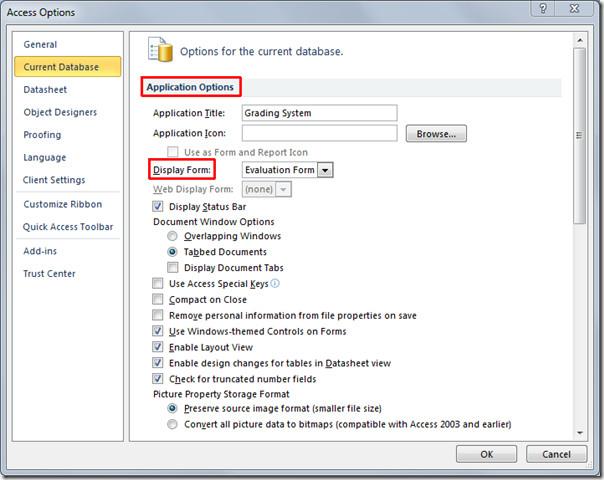
Прокрутите вниз до раздела «Навигация» и отключите параметр «Отображать панель навигации». Это скроет основную панель навигации в окне приложения. В разделе «Параметры ленты и панели инструментов» отключите параметр «Разрешить полное меню» .
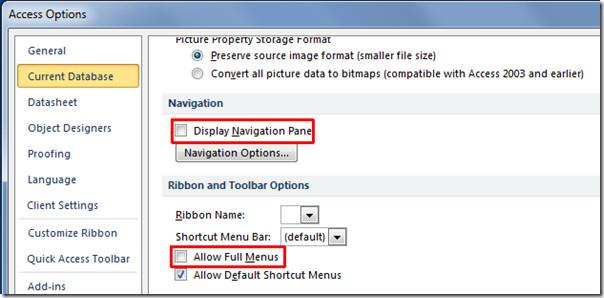
Теперь нажмите кнопку «ОК» в диалоговом окне «Параметры доступа», появится сообщение с предложением повторно открыть файл базы данных.
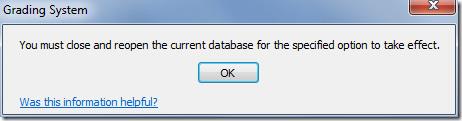
При повторном открытии базы данных вам будет доступен только основной функционал приложения базы данных, то есть в виде формы (как указано в параметрах доступа). Поскольку мы создали это приложение для клиента, ему не нужен доступ ко всем функциям базы данных, включая отчёты, запросы и таблицы. Поэтому мы предоставили ему основную форму базы данных, чтобы он мог просматривать базу данных, добавлять новые записи и перемещаться по ней.
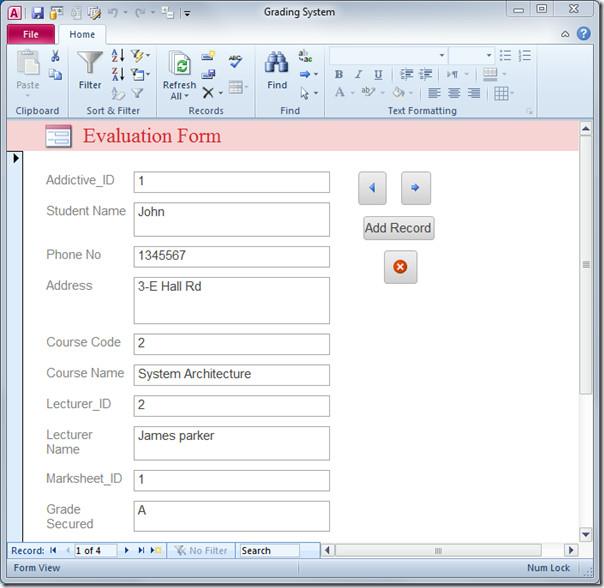
Вы также можете ознакомиться с ранее рассмотренными руководствами по созданию пакета решения установщика Windows в Access 2010 и импорту и связыванию HTML-таблиц в Access 2010 .
Защита важных документов от любых внешних источников может быть чрезвычайно полезна. Иногда при написании документов возникает острая необходимость
Одним из преимуществ системы управления реляционными базами данных, такой как Access 2010, является простая настройка таблиц и связей с ограничениями, что позволяет
В MS Access функция IIF возвращает одно значение, если указанное условие имеет значение ИСТИНА, или другое значение, если оно имеет значение ЛОЖЬ. Функция IIF
Диаграммы и графики — отличный способ представления данных. Microsoft Excel 2010 предлагает практически все типы диаграмм и упрощает их построение.
Интервалы очень важны при создании документов, поскольку они влияют на их внешний вид и презентабельность. Вы можете легко увеличить или уменьшить их.
Пакет приложений Microsoft Office обеспечивает самый простой способ настройки ленты, вкладок и панели быстрого доступа, но что делать, если вам нужно установить новую копию
Выполнять различные операции в Access не так-то просто, поскольку СУБД (система управления реляционными базами данных) требует особого синтаксиса и ограничений.
Почти каждый документ содержит такую информацию, как: скрытый текст, информация об объекте, личная информация (идентифицирующая информация: имя автора) и др.
Диаграммы — одна из самых важных функций Excel, но иногда их нужно использовать по-другому. Мы попробуем создать сравнительную гистограмму.
Мы обычно храним данные в нескольких рабочих листах, чтобы проверять данные для каждого экземпляра и просматривать их по отдельности, но было бы здорово объединить все




![Экспорт/импорт параметров ленты и панели быстрого доступа [Office 2010] Экспорт/импорт параметров ленты и панели быстрого доступа [Office 2010]](https://tips.webtech360.com/resources8/r252/image-8447-0829093801831.jpg)



